

포터블 모니터는 막상 들고 다니면서 쓰기에는 용도가 애매하다.
전원도 연결해야 하고 기기와 화면을 연결하기에도 뭔가 번거롭고 또 내구도도 약해서 실로 계륵이 따로 없는데, 그렇다고 일반 모니터같이 쓰자니 보통 일반 모니터에 비해 화면 스펙이 딸리기 때문에 그것도 보통은 좋은 선택은 아니다.
그런데 약 1년전인가부터 갑자기 등장한 의문의 16인치 패널. 16:10 화면비에 2560x1600 해상도에서 144Hz를 지원하고 sRGB 100%가 나오는 이 미친 가성비의 패널이 시장에 풀리면서 UPERFECT나 제우스랩 등에서 Z16P, P16K등 보조모니터로 쓰기에 손색 없는 기기들이 10만원 중반대로 출시되었다.
그런데 최근 보조 모니터를 하나 더 달면 어떨까 하는 구상을 하면서, 기존에 아이패드를 거치하던 부분에 포터블 모니터를 장착하면 괜찮을 것 같아서 중고로 제우스랩 P16K를 10만원에 구해왔다.

원래 구성에는 C타입 케이블 2개와 Mini HDMI - HDMI 케이블, 30W Type-A 충전 어댑터가 있는데, 중고품이라 충전 어댑터와 HDMI케이블은 없었다.


본품에는 후면에 자석으로 부착되는 커버 겸 스탠드가 같이 들어있고, 후면에는 제품정보가 스티커로 붙어있으며 VESA 홀이 있다.



노트북에 C to C 케이블로 연결하자 바로 화면이 뜨며 2560×1600 144Hz 출력이 정상적으로 되는 것을 볼 수 있다.

OSD 메뉴도 한글화가 되어있다.

우측에는 Type-C 포트 2개와 Mini HDMI 포트가 있다. Type-C 포트로는 전원을 공급받거나 DP-Alt 화면 입력을 받을 수 있다. 전원과 화면을 동시에 공급받을 경우는 케이블 하나만으로 사용이 가능하지만 최대 밝기가 제한될 수 있다.

반대쪽에는 OSD 조작 트리거와 전원버튼 겸 조작버튼, 3.5mm AUX 오디오 출력 단자가 있다.

IPS다 보니 어쩔 수 없는 빛샘이 있지만, 카메라로 최대한 과장되게 찍었을 때 이 정도고 실제 눈으로 보면 불균일이 거의 보이지 않는다.
검수 결과 데드픽셀 등 이상이 없어서 설치를 시작했다.


아이패드용 마그네틱 스탠드에 포터블 모니터를 붙이기 위해 조각철판을 구매했다. 스탠드의 자석 부분에 위치를 대충 잡았다.

그리고 모니터에 양면테이프로 조각철판을 위치에 맞게 부착한다. 원래 4개를 붙이려고 했으나 2개만 해도 충분해서 2개만 부착했다.


거치가 잘 된다. 아이패드같이 극성이 딱 맞게 설계된 자석이 아니라 일반 조각철판이다 보니 높낮이도 어느 정도 마음대로 조절이 가능하고 떨어지지 않게 잘 설치가 되었다.
다음은 PC에 연결하기 위한 수단이 필요한데, 그래픽카드에는 C타입 화면출력 단자가 없고 HDMI 단자는 이미 메인 모니터에 쓰고 있으므로 DP단자에서 연결해야 한다. 따라서 크게 두 가지 방법이 있다.

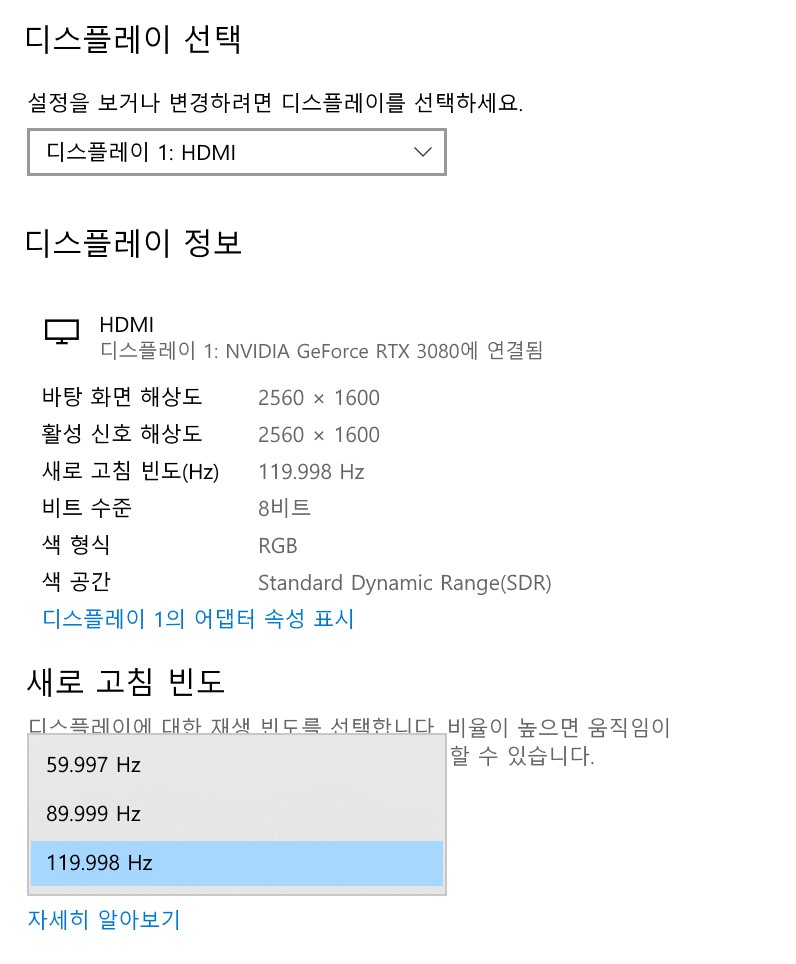
먼저 벨킨 DP to HDMI 액티브 컨버터를 이용하여 DP를 HDMI로 변환한 뒤, 모니터의 Mini HDMI 단자에 연결하는 것이다. 이때 벨킨 액티브 어댑터가 아닌 다른 패시브 어댑터를 이용하면 2560×1600 120Hz를 지원하지 않는다.
이 방법도 좋긴 한데, 벨킨 액티브 컨버터가 25000원으로 상당히 비싸고 최대 주사율이 144Hz가 아닌 120Hz인 것이 흠이다. 그리고 mini HDMI를 HDMI로 변환하는 컨버터도 따로 있어야 하는데 상당히 번거롭다.

두 번째 방법은 Type-C to DP 양방향 케이블을 이용하는 것이다.


일본 아마존베이직 C to DP 케이블과 똑같은 제품으로, 알리익스프레스에서 20달러에 구매할 수 있다. Bidirectional이라는 표기를 반드시 확인해야 한다.
이 경우도 마찬가지로 상당히 비싸지만 PC의 DP 포트에 직결할 수 있으며 144Hz의 최대 주사율을 제대로 지원한다.

그런데 이 케이블을 그냥 꽂으면 이렇게 옆으로 튀어나와서 보기에 흉해진다.


C타입 ㄷ자 180도 젠더를 이용해서 뒤에서 꽂도록 구성했다.

겉보기에 튀어나온 부분 없이 깔끔하게 설치가 완료됐다. 이제 하단 화면에서 영상이나 다른 자료들을 띄워두고 메인 화면에서 다른 작업을 할 수 있다.

또한 화면 입력이 전원을 제외하면 두 개이므로 메인 PC를 사용함과 동시에 맥이나 다른 기기 화면을 같이 볼 수도 있다.

PC가 아닌 기기와 연결할 때 발생할 수 있는 문제도 있는데, 모니터 화면비가 16:10이다 보니 닌텐도 스위치 같이 16:9 고정인 기기들은 연결화면 화면이 위아래로 늘어나 버린다.


다행히 OSD에 고정종횡비 조절 기능이 있어서 이 경우 16:9로 조절해주면 위아래에 레터박스가 생기며 화면이 다시 원래 비율로 돌아온다.

끝
'Hardware > 장비·디바이스·주변기기' 카테고리의 다른 글
| 갤럭시 S24 울트라 사전예약 및 개봉기 (0) | 2024.01.29 |
|---|---|
| SHURE 슈어 AONIC 40 노이즈 캔슬링 블루투스 헤드폰 개봉기 (0) | 2023.12.31 |
| 애플 매직 트랙패드 2 스페이스그레이 개봉·사용기 (0) | 2023.11.21 |
| toocki GaN 100W PPS 고속충전기 개봉기 (0) | 2023.11.13 |
| ZMI 3구 65W 멀티충전기 개봉·사용기 (0) | 2023.10.23 |



